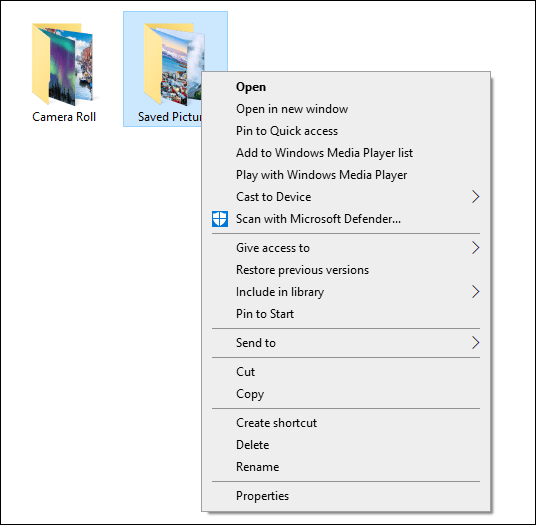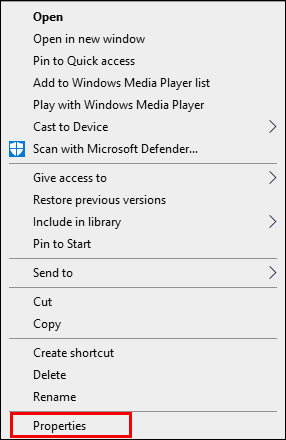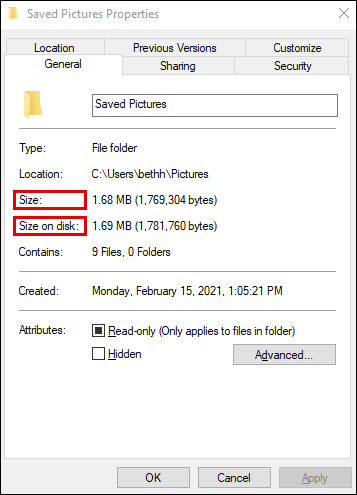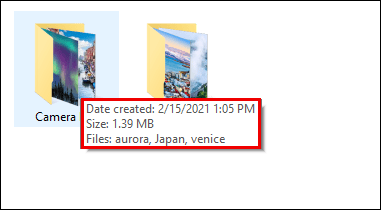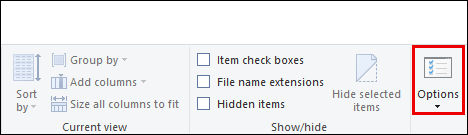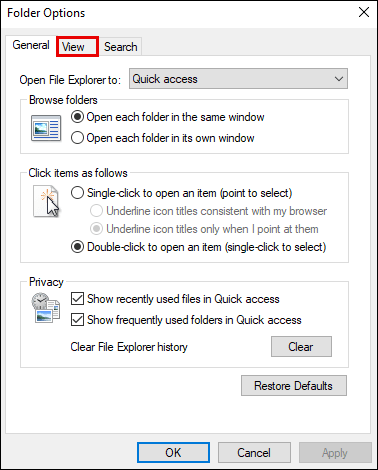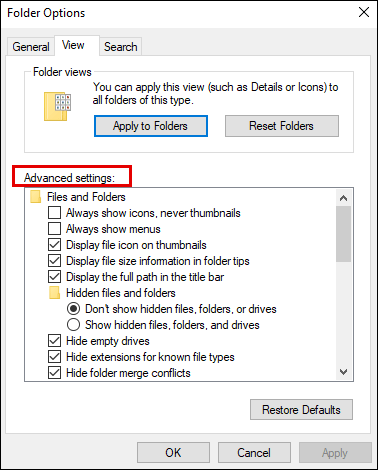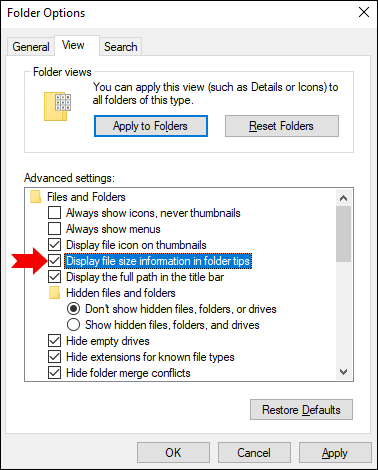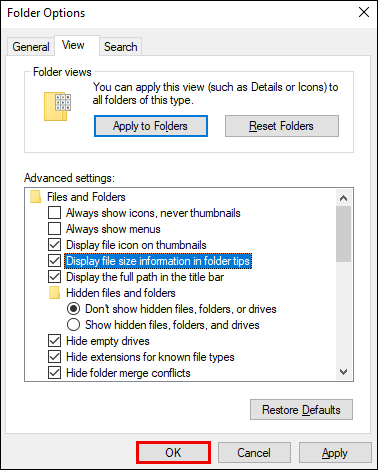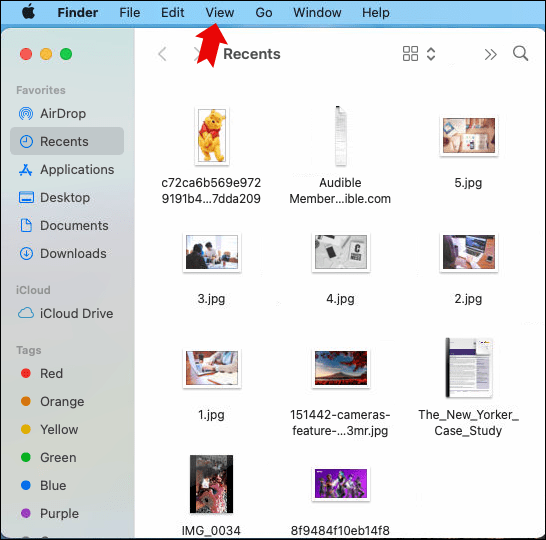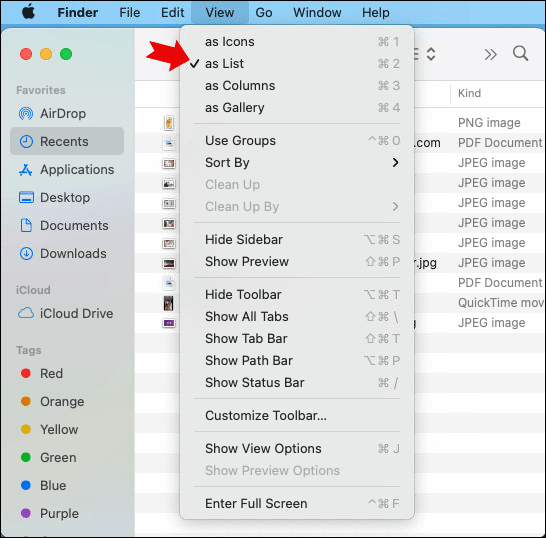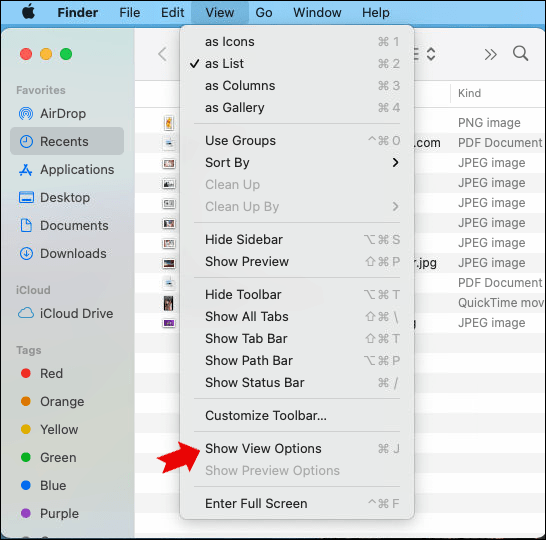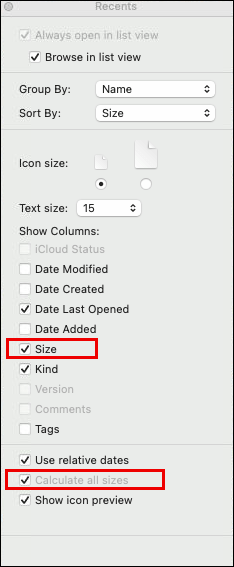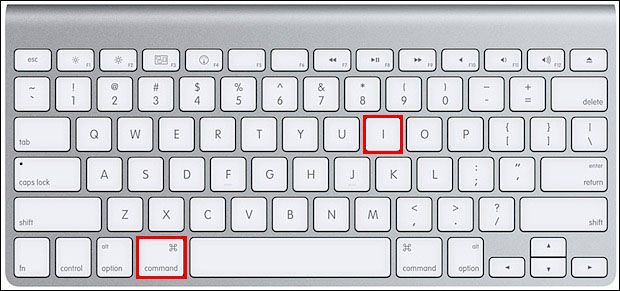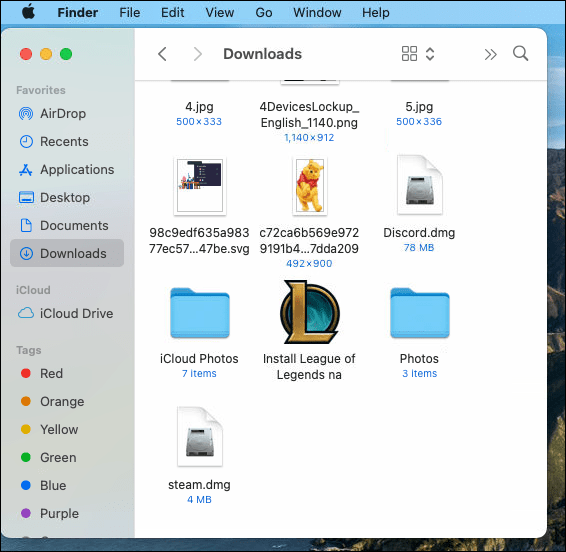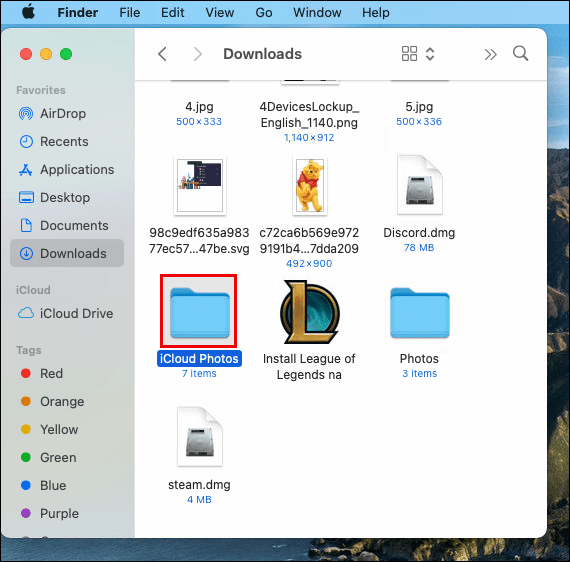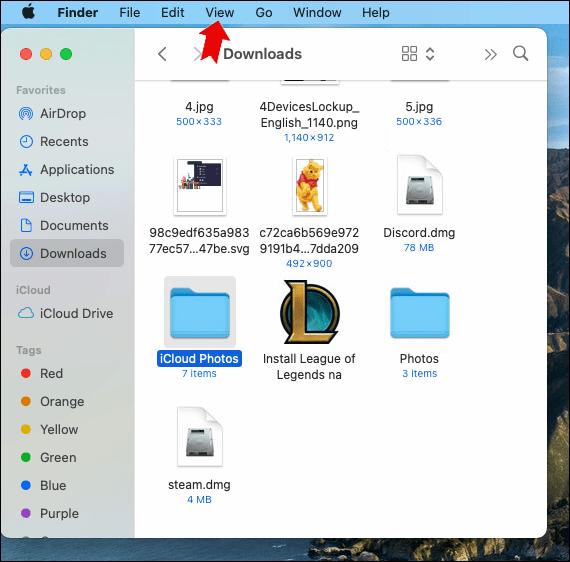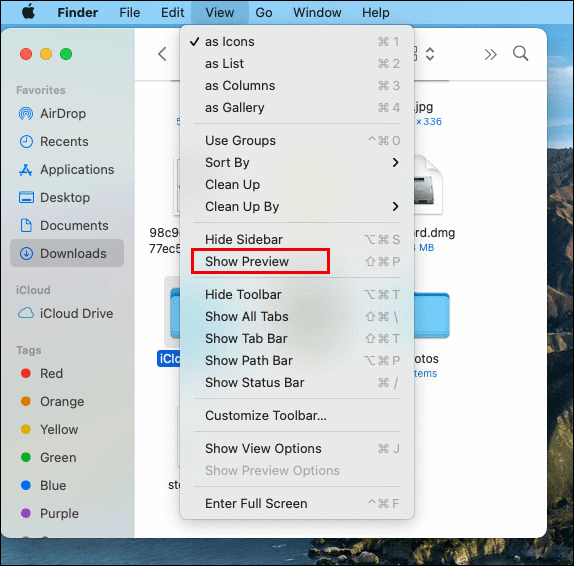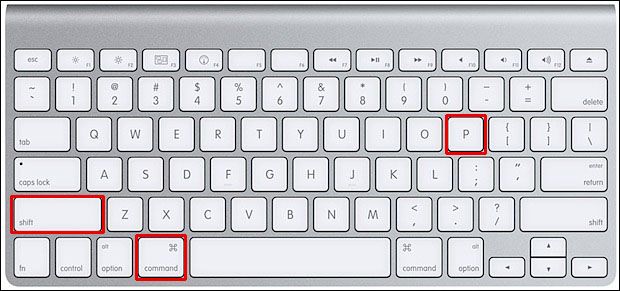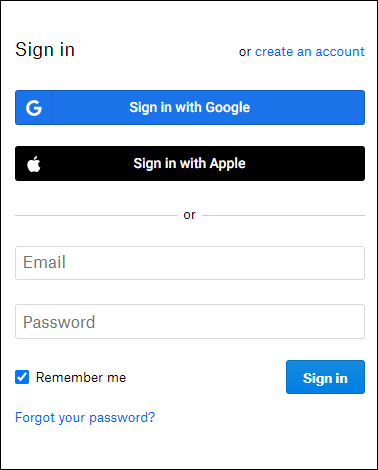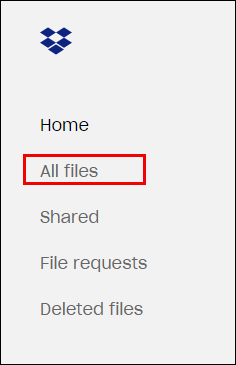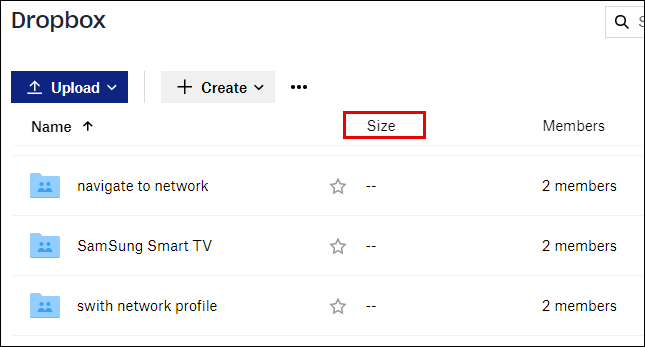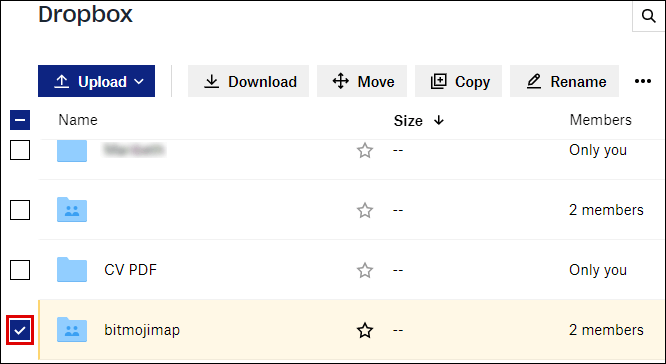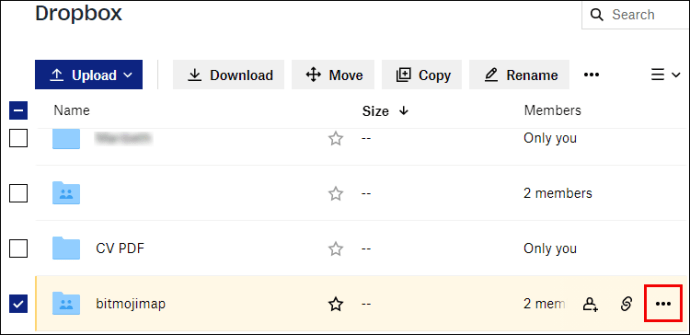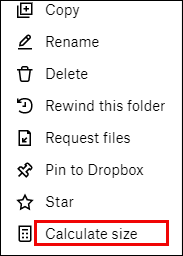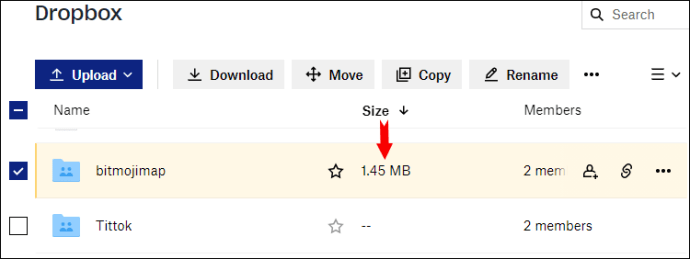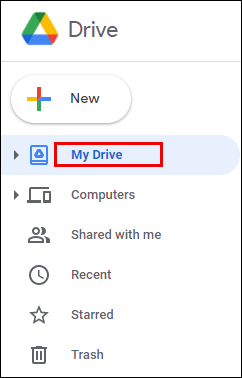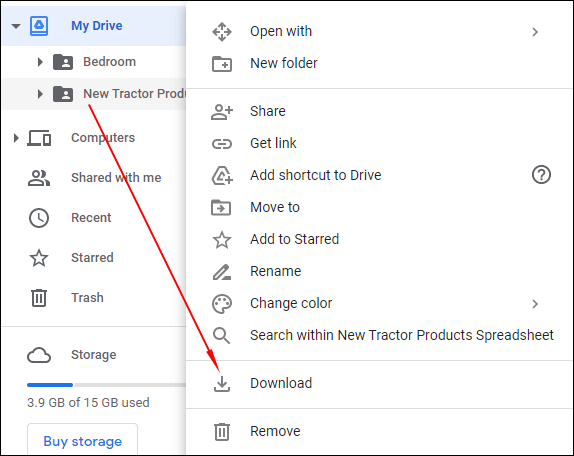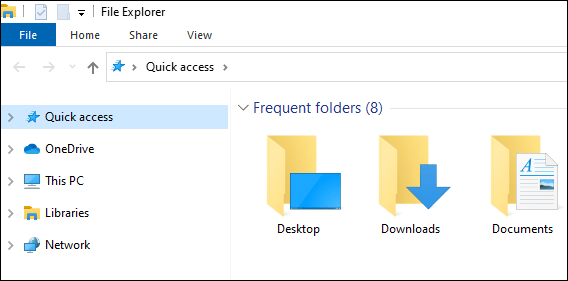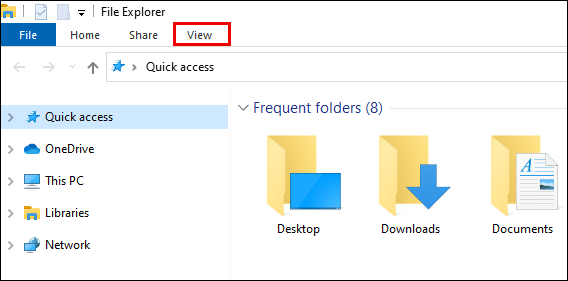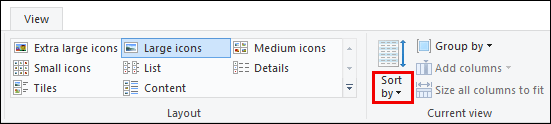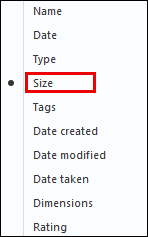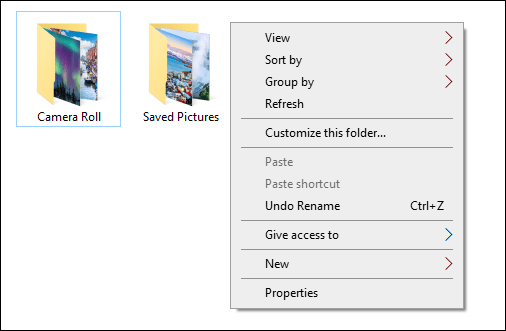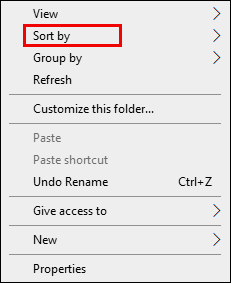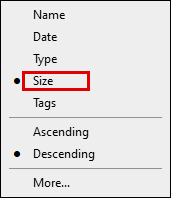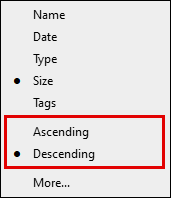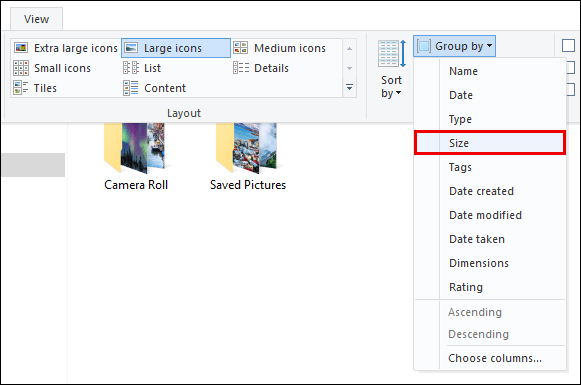Ang mga digital folder ay may mahalagang papel sa pag-iimbak ng mga file at dokumento sa aming mga PC, mga puwang sa digital na imbakan, at mga serbisyo ng cloud storage. Tinutulungan din kami ng mga folder na manatiling maayos sa pamamagitan ng pag-iimbak ng aming mga file at dokumento sa isang maayos na pamamaraan.

Mayroong maraming mga kadahilanan kung bakit nais mong malaman ang laki ng folder. Ang pinaka-halata ay upang malaman kung magkano ang puwang na kinukuha ng isang folder. Ang isa pang halimbawa ay kapag mayroon kang limitadong puwang sa iyong aparato sa pag-iimbak at nais na tanggalin ang ilang mga file.
Ilalarawan ng artikulong ito kung paano ipakita ang laki ng folder sa iba't ibang mga operating system, platform, at application.
Isang Gabay - Paano Maipakita ang Laki ng Folder
Ang pagpapakita ng laki ng folder ay maaaring kapwa isang simple at mahirap na proseso. Depende ito sa uri ng platform o ng application na iyong ginagamit.
Paano Ipakita ang Laki ng Folder sa Windows 10, 8, at 7
Kahit na ang ilang mga tampok ng windows 10, 8, at 7 ay maaaring lumitaw na magkakaiba sa bawat isa, ang mga hakbang upang tingnan ang laki ng folder ay pareho sa lahat ng mga operating system na ito. Ito ang kailangan mong gawin:
- Mag-right click sa folder na nais mong tingnan ang laki sa File Explorer.
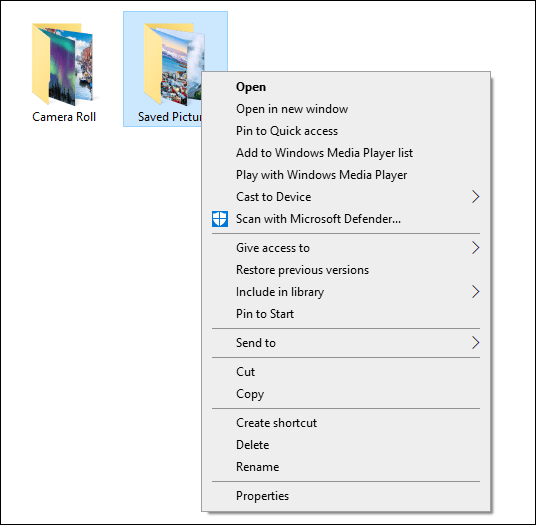
- Piliin ang Mga Katangian.
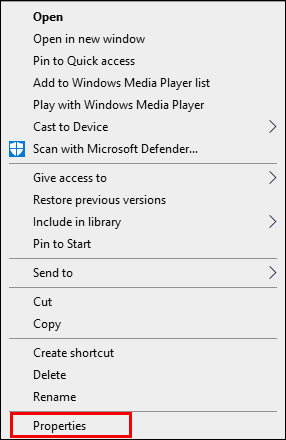
- Ang kahon ng dayalogo ng Mga Katangian ay lilitaw na ipinapakita ang laki ng folder at Laki nito sa disk. Ipapakita rin nito ang mga nilalaman ng file ng mga partikular na folder.
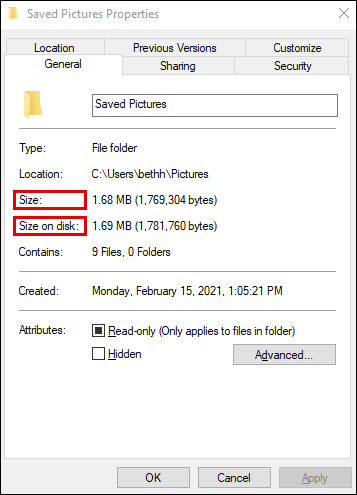
- Ang isa pang mabilis na paraan upang maipakita ang laki ng folder sa Windows ay i-hover ang iyong mouse sa folder na nais mong malaman ang laki. Ipapakita nito ang isang tooltip na may sukat ng folder.
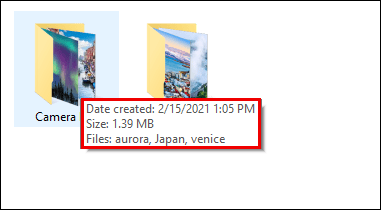
Paano Ipakita ang Laki ng Folder sa Windows Explorer
Upang maipakita ang laki ng folder sa Windows Explorer, sundin lamang ang mga simpleng hakbang na ito:
- Pumunta sa Mga Pagpipilian sa File Explorer.
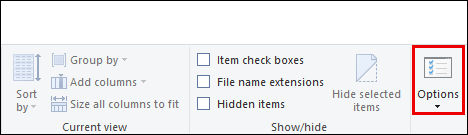
- Mag-click sa tab na Tingnan.
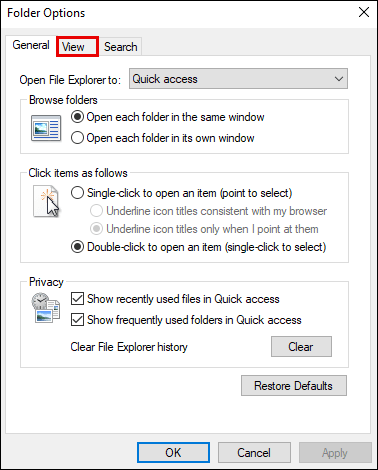
- Pumunta sa Mga Advanced na Setting.
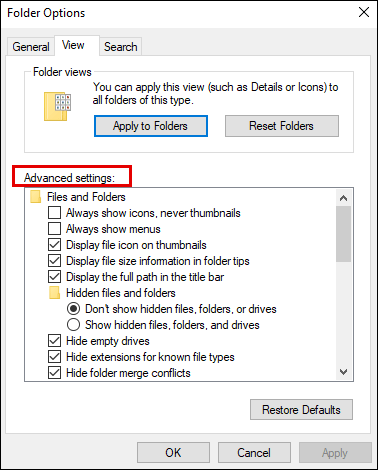
- Lagyan ng check ang kahon sa tabi ng Ipakita ang impormasyon ng laki ng file sa mga tip sa folder.
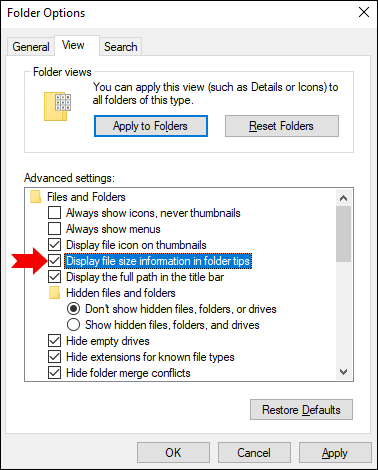
- Piliin ang Ok at mase-save ang iyong mga pagbabago.
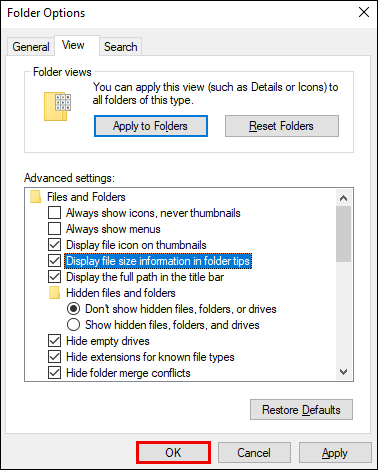
Kapag tapos na ito, ipapakita ng mga folder ang impormasyon sa laki sa mga tip ng folder.
Paano Ipakita ang Laki ng Folder sa Mac
Mayroong tatlong mga paraan kung saan maaari mong ipakita ang laki ng folder sa Mac:
Pagpipilian 1
- Buksan ang Finder sa Mac at mag-click sa View sa Menu Bar.
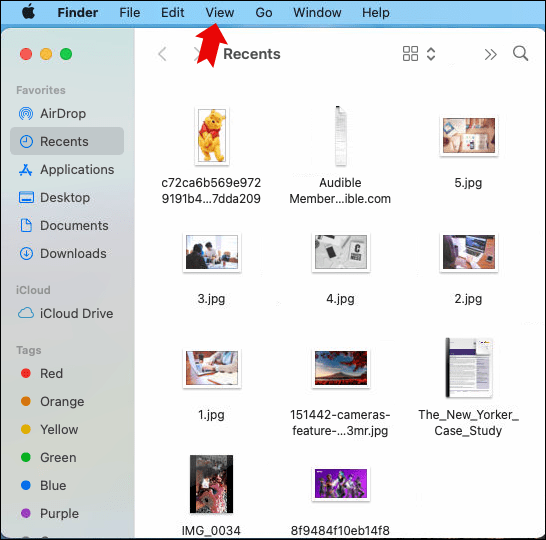
- Piliin bilang Listahan mula sa drop-down na menu.
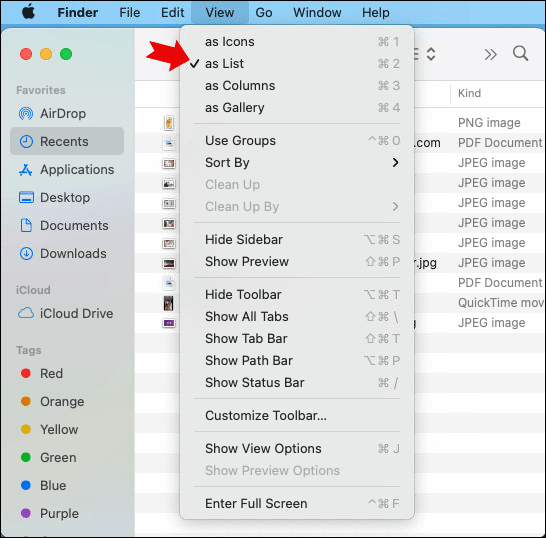
- Mag-click sa Tingnan sa parehong Menu Bar.

- Pagkatapos, piliin ang Ipakita ang Mga Pagpipilian sa View.
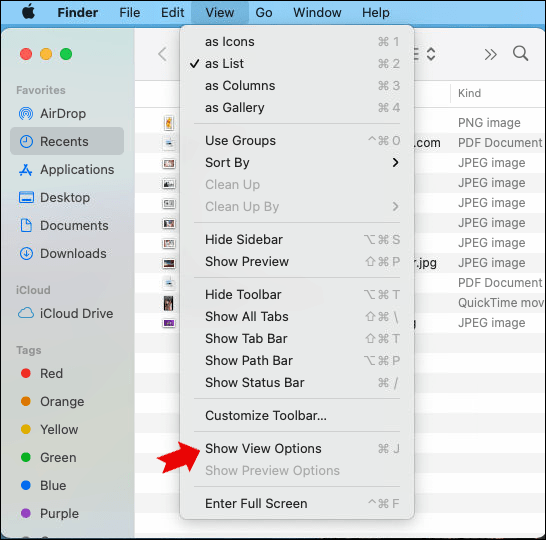
- Suriin ang Sukat pagkatapos ang Kalkulahin ang lahat ng kahon ng laki mula sa drop-down na menu.
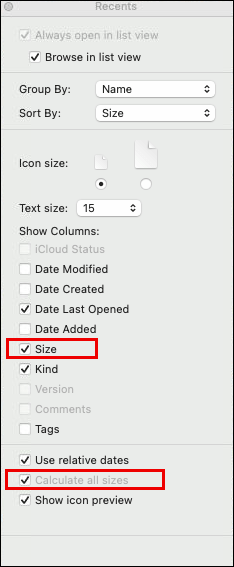
Pagpipilian 2
- Piliin ang folder na nais mong malaman ang laki.
- Pindutin ang Command + I upang ilunsad ang panel ng Kumuha ng Impormasyon. Ipapakita nito ang mga detalye ng folder, kasama ang laki.
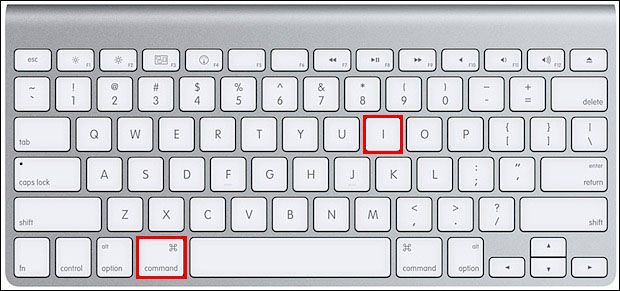
Pagpipilian 3
- Buksan ang Window ng Finder.
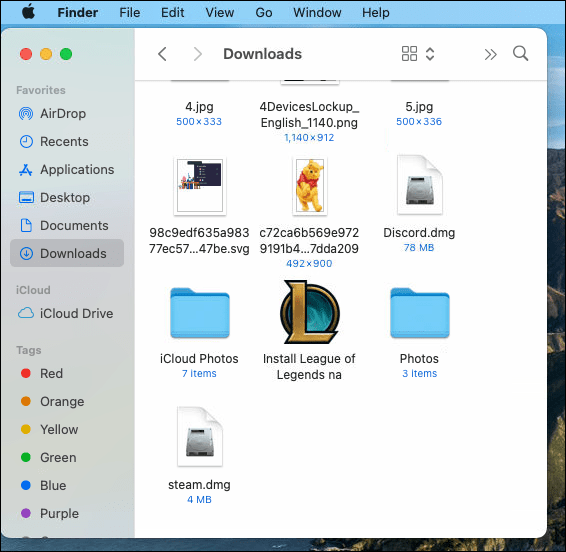
- Piliin ang folder na nais mong suriin ang laki.
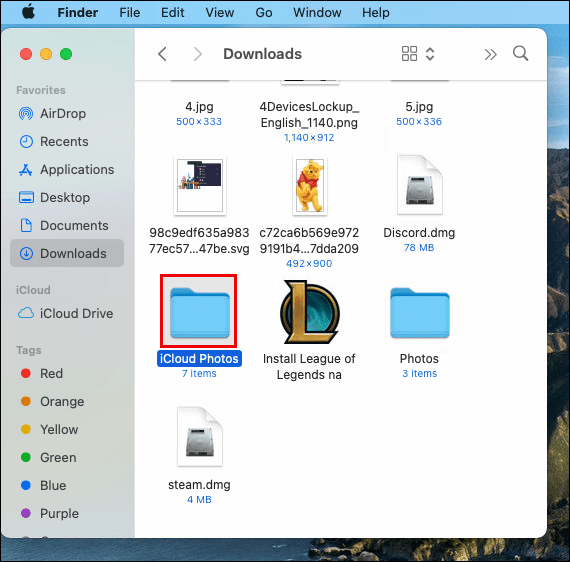
- Sa menu bar, mag-click sa View.
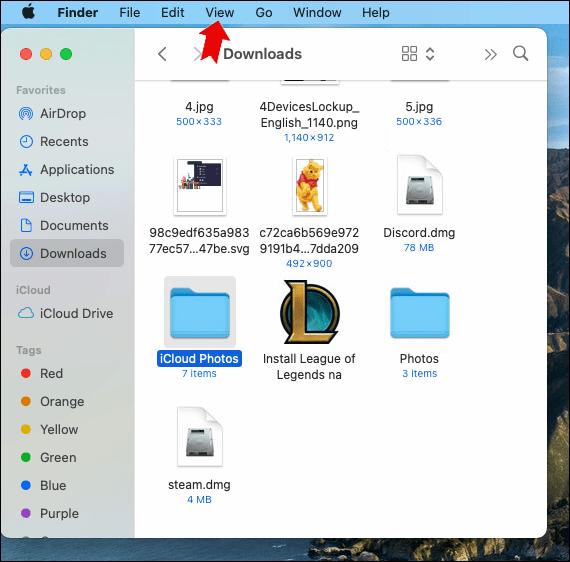
- Piliin ang pagpipiliang Ipakita ang Preview.
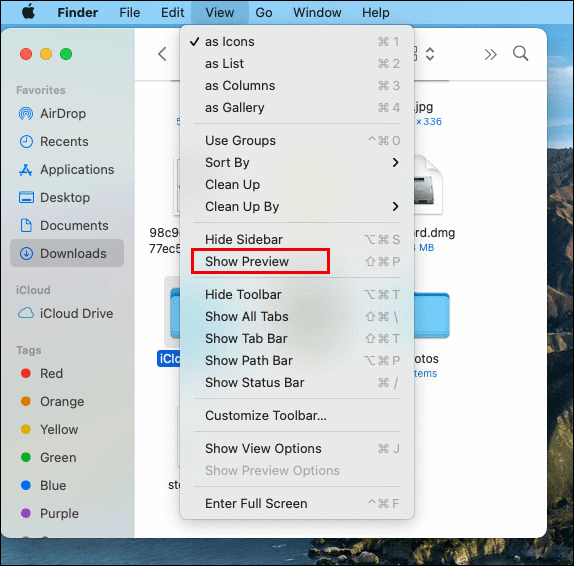
- Maaari mo ring gamitin ang kumbinasyon ng key ng Shift + Command + P pagkatapos mong pumili ng isang folder sa Finder window.
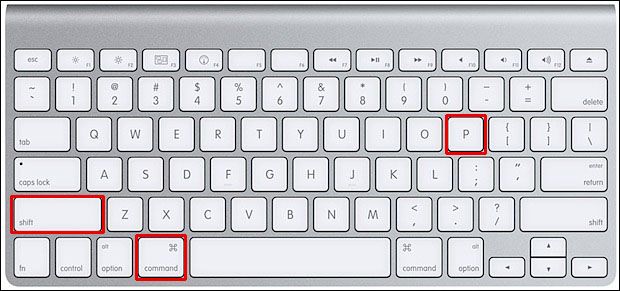
Paano Ipakita ang Laki ng Folder sa Linux
Kinakailangan ang pagkuha ng laki ng folder sa Linux na gumamit ng isang simpleng utos na tinawag ng - na nangangahulugang paggamit ng disk. Ang mga hakbang na susundan upang maipakita ang laki ng folder sa Linux ay kinabibilangan ng:
paano mo mababago ang iyong edad sa tiktok
- Buksan ang Linux Terminal.
- I-type at patakbuhin ang utos:
$ sudo du –sh /var
Tandaan: / var ay isang sample na folder para sa mga layunin ng paglalarawan - Ang output ay:
Output
50G /var
Ipinapakita nito na ang folder / var ay may sukat na 50GB. Mayroong mga Linux distros na mayroong isang advanced na interface ng gumagamit at file explorer na nagpapakita ng laki ng folder nang hindi na kailangan ng pagsusulat ng mga utos.
Paano Ipakita ang Laki ng Folder sa Dropbox
Upang matingnan ang laki ng isang folder sa iyong Dropbox, sundin ang mga hakbang na ito:
- Mag-log in sa iyong account sa dropbox.com .
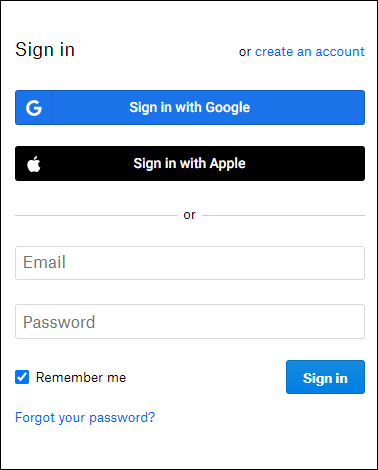
- Sa sidebar, i-click ang Lahat ng Mga File.
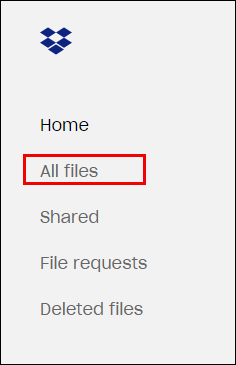
- Mag-click sa isang header ng haligi at mag-click sa Laki.
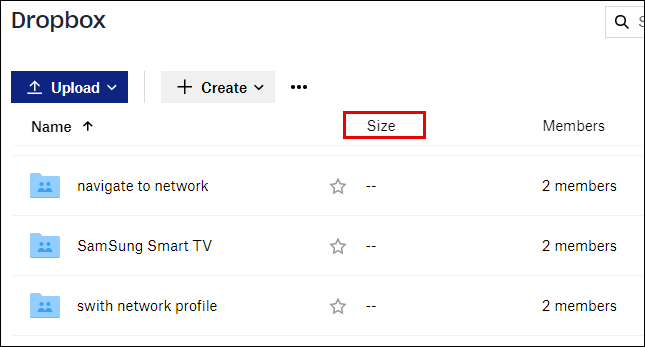
- Lumipat sa folder na nais mong tingnan ang laki at mag-click sa check box.
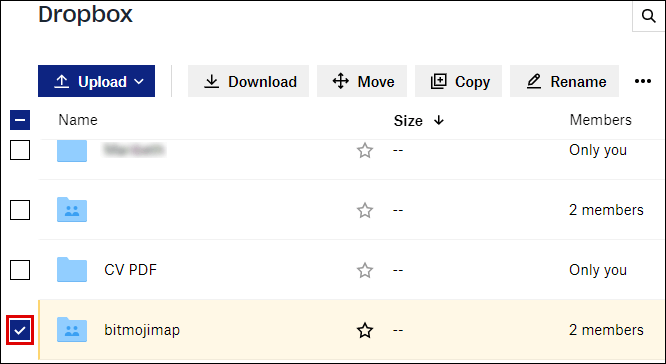
- I-click ang Ellipsis (…) sa tuktok ng listahan ng file.
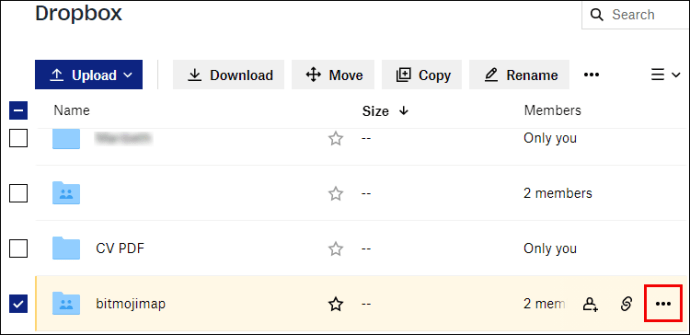
- Mag-click sa Kalkulahin ang laki.
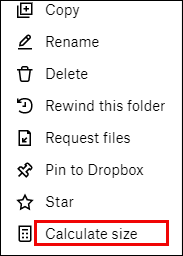
- Maghintay ng ilang sandali habang kinakalkula ang laki ng folder.
- Ang laki ng folder ay ipinapakita sa haligi ng Laki na katabi ng folder sa sandaling nakumpleto ang pagkalkula.
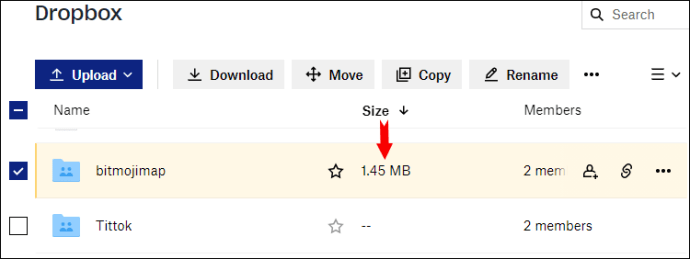
Paano Ipakita ang Laki ng Folder sa Google Drive
Mayroong dalawang pamamaraan na ginamit upang matingnan ang laki ng folder sa Google drive:
Pagpipilian 1
- Mag-click sa pagpipiliang Aking Drive sa kaliwang pane ng home page ng Google Drive. Mapapalawak nito ang listahan ng mga folder na mayroon ka.
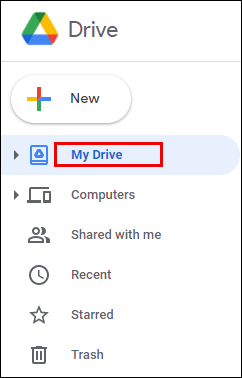
- Mag-right click sa folder na nais mong makuha ang laki at pindutin ang I-download.
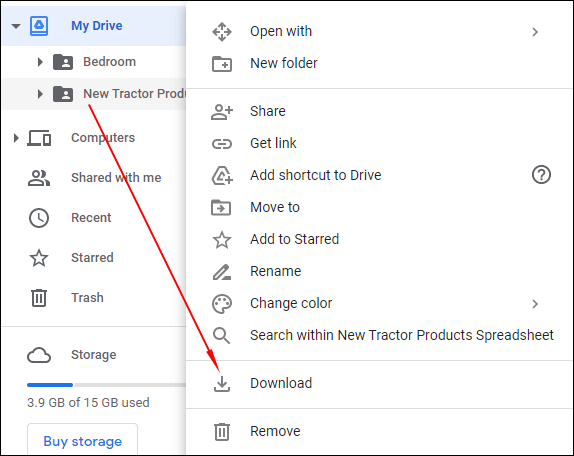
- Magse-save ito ng isang kopya ng folder sa iyong computer kung saan maaari mong tingnan ang mga pag-aari nito at makuha ang laki at mga karagdagang detalye.
- Maaari mong tanggalin ang folder pagkatapos makuha ang kinakailangan ng mga detalye ng laki.
Pagpipilian 2
Kung kasalukuyan kang gumagamit ng Backup at Sync para sa Google Drive, lilitaw ang mga folder na mayroon ka sa file explorer. Mag-right click sa folder na nais mong suriin ang laki, at piliin ang Properties. Dito mo makikita agad ang Sukat ng folder.
Paano Ipakita ang Laki ng Folder sa Total Commander
Ito ay simple upang tingnan ang laki ng folder sa Total Commander isang orthodox file manager para sa Windows, Windows mobile, o Windows phone.
kung paano i-convert ang pdf sa google docs
- Piliin ang folder o direktoryo na nais mong tingnan ang laki.
- Pindutin ang Ctrl + Q.
- Ipapakita nito ang impormasyong teksto tulad ng laki, bilang ng mga file, at mga direktoryo sa folder na iyon.
Mayroon ding isang visual na intuitive na paraan upang ipakita ang mga detalye ng folder kasama ang laki. Ito ay sa pamamagitan ng paggamit ng Total Commander Plugin na tinatawag na VisualDirSize 1.2.
Paano Pagbukud-bukurin ayon sa Laki ng Folder
Sundin ang mga madaling hakbang na ito upang pag-uri-uriin ayon sa laki ng folder:
- Sa File Explorer.
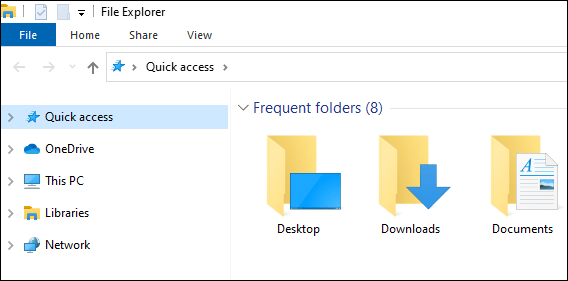
- Mag-click sa Tingnan.
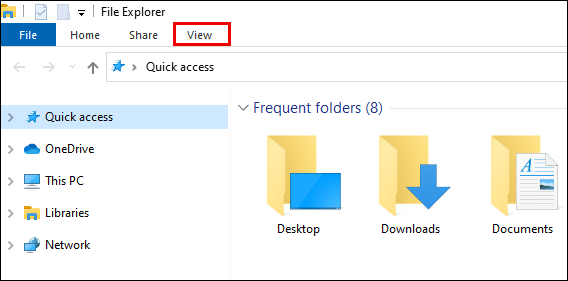
- I-click ang drop-down na menu sa Pagbukud-bukurin ayon.
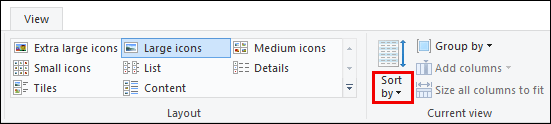
- Piliin ang Laki sa drop-down na menu.
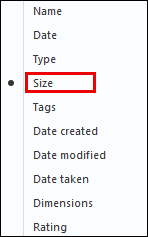
Bilang kahalili:
- Mag-right click kahit saan sa File Explorer.
- Lalabas ang isang pop-up menu.
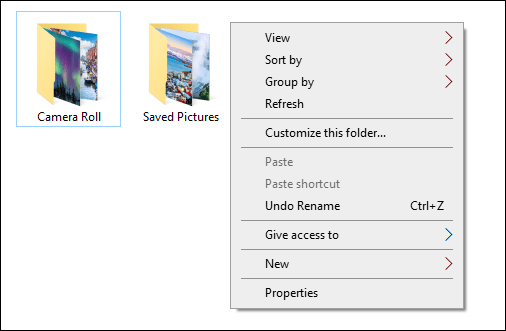
- Mag-click sa Pagbukud-bukurin ayon mula sa pop-up menu.
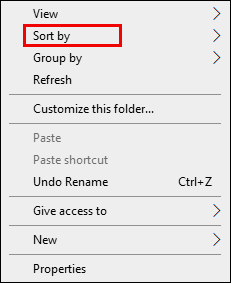
- Piliin ang Laki.
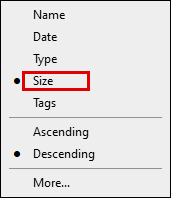
- Maaari mo ring mapili kung nais mo ang folder na maiayos ayon sa pagkakasunud-sunod ng Pagkataas o Pagbaba.
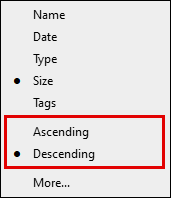
- Maaari mo ring pag-uri-uriin at pangkatin ang mga folder ayon sa laki. Pumunta sa File Explorer> I-click ang Tingnan> Piliin ang Pangkat Ayon> pagkatapos piliin ang Laki.
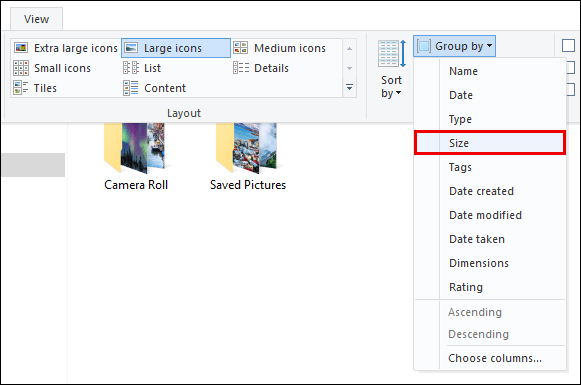
Karagdagang mga FAQ
Paano Mo Makikita ang Tunay na Laki ng isang Folder?
Upang matingnan ang aktwal na laki ng folder, maaari kang gumamit ng isang du Tool tulad ng Microsoft Sysinternals. Ibinabalik ng tool ang totoong laki ng folder dahil hindi ito nagdoble ng bilang ng mga file na maraming maramihang mga link. Mayroon ding iba pang mga karagdagang tool upang matulungan kang matingnan ang totoong laki ng isang folder. Nagbibigay din ang mga tool na ito ng representante ng intuitive na laki. Ang ilan ay nagpapakita ng isang graph, ang iba ay nagpapakita ng isang pie chart o mga bar.
Bakit Hindi Ipinapakita ng Mga Folder ang Tunay na Laki?
Sa karamihan ng mga kaso, ang isang folder ay maaaring tumagal ng mas maraming puwang sa disk kaysa sa aktwal na laki. Ito ay dahil ang mga file sa folder ay tumatagal ng puwang sa talahanayan ng Filesystems kung saan nakaimbak ang kanilang pangalan at mga pag-aari. Kahit na ang pagkakaiba ay hindi karaniwang gaanong, kapag ang isang folder ay naglalaman ng maraming mga file, maaari itong magdagdag ng hanggang sa maraming puwang.
Sa mga Properties ng folder posible na makita ang pagkakaiba sa laki ng folder sa pamamagitan ng paghahambing ng Sukat at Laki sa disk sa kahon ng dayalogo sa pag-aari sa Windows Explorer. Ang iba pang mga kadahilanan kung bakit hindi nagpapakita ang mga folder ng totoong sukat ay:
• Nakatagong mga file - Maaaring may mga nakatagong mga file sa folder na idaragdag sa laki. Sa mga pagpipilian ng explorer ng file, tiyaking pinagana ang pagpipiliang Ipakita ang nakatagong Mga File.
• Pinapagana ang compression ng disk - Kung pinagana ang compression, nagiging sanhi ito ng kabuuang laki sa disk na mas maliit kaysa sa aktwal na laki ng folder.
• Pag-index ng nilalaman - Ang pag-index ng nilalaman sa paggawa ng file explorer ay maaaring tumagal ng puwang upang ang laki ng folder ng puno ay hindi ipapakita.
Paano Mo Ipinapakita ang mga Nakatagong Folder?
Sa Windows, may mga nakatagong folder, na ang ilan ay mga folder ng system. Ang mga simpleng hakbang upang maipakita ang mga nakatagong folder ay kinabibilangan ng:
• Buksan ang File Explorer.
• Piliin ang Tingnan na Sinusundan ng Mga Pagpipilian pagkatapos Baguhin ang folder at mga pagpipilian sa paghahanap.
• Pumunta sa tab na Tingnan.
• Sa Mga Advanced na Setting, mag-click sa Ipakita ang mga nakatagong mga file, folder, at drive.
• Mag-click sa OK.
kung gaano karaming mga home xbox ang maaari kang magkaroon
Ang mga nakatagong folder ay lilitaw na ngayon sa File Explorer sa iyong PC.
Sa Iyo
Ngayon alam mo kung paano tingnan ang mga laki ng folder sa iba't ibang OS, platform, at application. Ito ay isang magandang bagay upang malaman kung gaano kalaki ang folder na iyong nilikha at ang dami ng disk space na ginagamit nito. Mayroong mga folder na awtomatikong nabuo ng mga app na na-install mo. Maaaring mabilis itong lumaki at maubos ang iyong espasyo sa pag-iimbak. Samakatuwid dapat mong suriin ang laki mula sa oras-oras.
Mayroon ka bang mas simple o alternatibong mga paraan upang matingnan ang laki ng folder sa mga ito at iba pang mga platform? Ipaalam sa amin sa seksyon ng mga komento sa ibaba.